1. p6spy란?
p6spy란 쿼리 파라미터를 로그에 남겨주고 추가적인 기능을 제공하는 외부 라이브러리입니다. 사실 이 외부 라이브러리 없이도 application.yml에 다음과 같은 설정을 통해 쿼리 파라미터의 값들을 찍을 수 있습니다.
# application.yml
logging:
level:
org.hibernate.SQL: debug
org.hibernate.type: trace
# for native query
org.springframework.jdbc.core.JdbcTemplate: DEBUG
org.springframework.jdbc.core.StatementCreatorUtils: TRACE
이렇게 값을 찍게 될 경우 아래 그림과 같이 ?가 찍히고 그 아래 실제 들어간 파라미터 값을 알려줍니다.

지금은 쿼리가 간단하고 하나의 파라미터만 들어가기 때문에 그나마 보기 편하지만, 쿼리가 복잡해지고 들어가는 파라미터가 많아지면 한줄씩 쿼리 파리머타가 쭉 나열되기 때문에 확인하기 매우 불편합니다. 따라서 p6spy와 같은 외부 라이브러리를 사용하여 보기 쉽게 만드는게 개발하기 편합니다.
2. 로직 알아보기
p6spy의 쿼리 캡처 과정
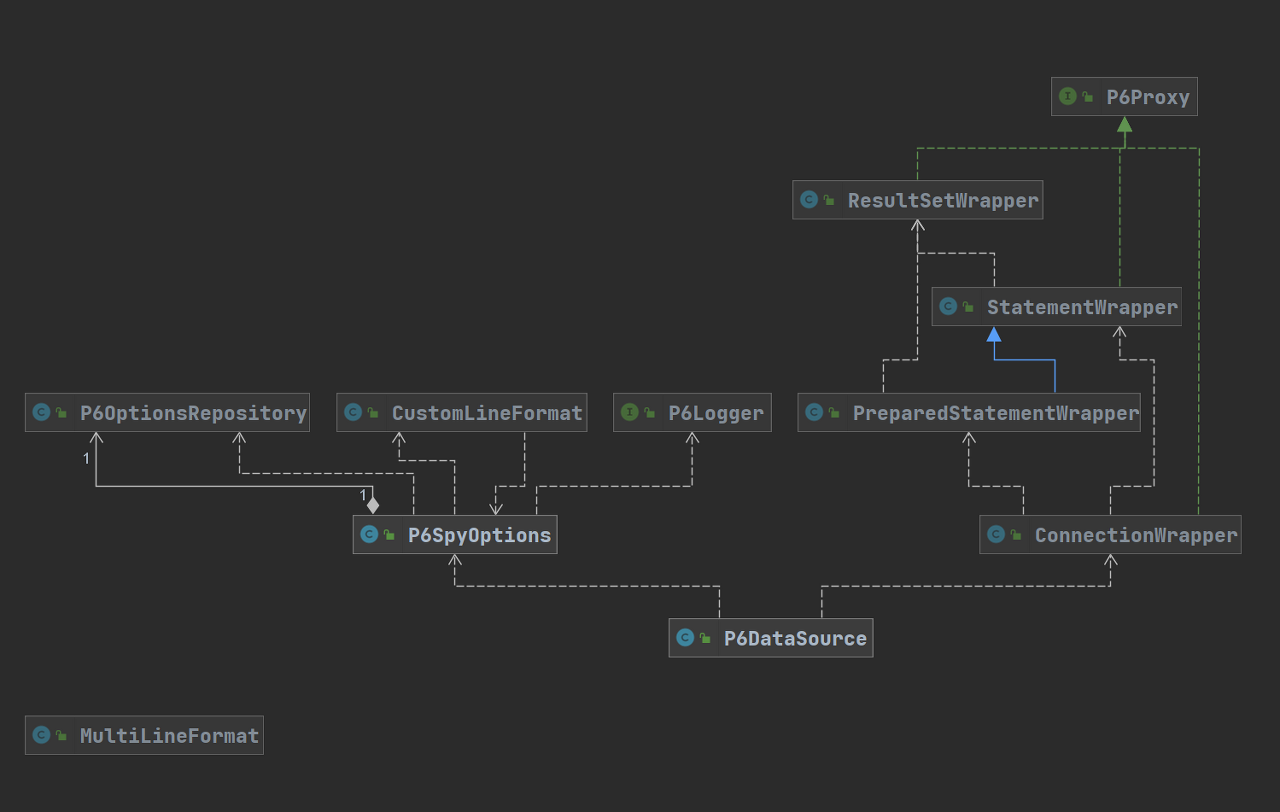
- DataSource를 래핑하여 프록시를 만듭니다.
- 쿼리가 발생하여 JDBC가 ResultSet 을 반환하면 이를 만들어둔 프록시가 가로챕니다.
- 내부적으로 ResultSet의 정보를 분석하고 p6spy의 옵션을 적용합니다.
- Slf4j 를 사용해 로깅합니다.
logMessageFormat
p6spy가 사용하는 포맷은 다음 3가지 종류가 있습니다.
- SingleLineFormat : 기본 설정이 되어있는 Format
- CustomLineFormat : 커스터마이징 할 포메터가 아니고 SingleLineFormat을 손본 Format
- MultiLineFormat : 한 줄로 쭉 늘어진 log를 쿼리문 두 줄만 밑으로 내려주는 Format
p6spy의 Format 선택 과정
Format 선택 과정 전에 p6spy의 Default 설정 파일 P6SpyProperties.java 을 보겠습니다. 아래 코드가 기본 설정이구나 하고만 넘어가시면 됩니다.
package com.github.gavlyukovskiy.boot.jdbc.decorator.p6spy;
import com.p6spy.engine.logging.P6LogFactory;
import com.p6spy.engine.spy.appender.FormattedLogger;
import lombok.Getter;
import lombok.Setter;
import java.util.regex.Pattern;
/**
* Properties for configuring p6spy.
*
* @author Arthur Gavlyukovskiy
*/
@Getter
@Setter
public class P6SpyProperties {
/**
* Enables logging JDBC events.
*
* @see P6LogFactory
*/
private boolean enableLogging = true;
/**
* Enables multiline output.
*/
private boolean multiline = true;
/**
* Logging to use for logging queries.
*/
private P6SpyLogging logging = P6SpyLogging.SLF4J;
/**
* Name of log file to use (only with logging=file).
*/
private String logFile = "spy.log";
/**
* Custom log format.
*/
private String logFormat;
/**
* Tracing related properties
*/
private P6SpyTracing tracing = new P6SpyTracing();
/**
* Class file to use (only with logging=custom).
* The class must implement {@link com.p6spy.engine.spy.appender.FormattedLogger}
*/
private Class<? extends FormattedLogger> customAppenderClass;
/**
* Log filtering related properties.
*/
private P6SpyLogFilter logFilter = new P6SpyLogFilter();
public enum P6SpyLogging {
SYSOUT,
SLF4J,
FILE,
CUSTOM
}
@Getter
@Setter
public static class P6SpyTracing {
/**
* Report the effective sql string (with '?' replaced with real values) to tracing systems.
* <p>
* NOTE this setting does not affect the logging message.
*/
private boolean includeParameterValues = true;
}
@Getter
@Setter
public static class P6SpyLogFilter {
/**
* Use regex pattern to filter log messages. Only matched messages will be logged.
*/
private Pattern pattern;
}
}
앞서 기본 설정을 확인했고 이제는 PsSpyConfiguration.java 에서 실제로 어떤 방식으로 Format을 선택하는지 알아보겠습니다. 코드 하단에 보시면 이와 같은 코드가 있습니다.
if (!initialP6SpyOptions.containsKey("logMessageFormat")) {
if (p6spy.getLogFormat() != null) {
System.setProperty("p6spy.config.logMessageFormat", "com.p6spy.engine.spy.appender.CustomLineFormat");
System.setProperty("p6spy.config.customLogMessageFormat", p6spy.getLogFormat());
}
else if (p6spy.isMultiline()) {
System.setProperty("p6spy.config.logMessageFormat", "com.p6spy.engine.spy.appender.MultiLineFormat");
}
}
Default 설정에 따르면 getLogFormat 은 null이므로 else if 문을 타면서 MultiLineFormat 을 선택하게 됩니다.
아래의 MultiLineFormat을 보시면 formatMessage를 재정의 하면서 어떤 포맷으로 출력을 찍어내는지 확인할 수 있습니다. 결론적으로 이 코드를 수정하면 저희가 원하는 대로 콘솔에 찍어낼 수 있습니다.
public class MultiLineFormat implements MessageFormattingStrategy {
@Override
public String formatMessage(final int connectionId, final String now, final long elapsed, final String category, final String prepared, final String sql, final String url) {
return "#" + now + " | took " + elapsed + "ms | " + category + " | connection " + connectionId + "| url " + url + "\n" + prepared + "\n" + sql +";";
}
}
3. 세팅하기
build.gradle 의존성을 추가와 yml 파일에 설정 세팅을 해줍니다. 자세한 내용은 [여기]를 참고하시면 됩니다.
// build.gradle
implementation 'com.github.gavlyukovskiy:p6spy-spring-boot-starter:1.7.1'
//application.yaml
decorator:
datasource:
p6spy:
enable-logging: true
생각보다 많은 자원을 소모하기 때문에 운영 환경에서는 반드시 enable-logging 를 false로 두고 사용하지 않도록 설정해두어야 합니다.
MessageFormattingStrategy 을 구현해서 Format을 나에게 맞게 만들어 주시고 만들 Format을 적용시켜주기만 하면 끝입니다.
public class P6spyPrettySqlFormatter implements MessageFormattingStrategy {
@Override
public String formatMessage(int connectionId, String now, long elapsed, String category, String prepared, String sql, String url) {
sql = formatSql(category, sql);
Date currentDate = new Date();
SimpleDateFormat format1 = new SimpleDateFormat("yy.MM.dd HH:mm:ss");
//return now + "|" + elapsed + "ms|" + category + "|connection " + connectionId + "|" + P6Util.singleLine(prepared) + sql;
return format1.format(currentDate) + " | "+ "OperationTime : "+ elapsed + "ms" + sql;
}
private String formatSql(String category,String sql) {
if(sql ==null || sql.trim().equals("")) return sql;
// Only format Statement, distinguish DDL And DML
if (Category.STATEMENT.getName().equals(category)) {
String tmpsql = sql.trim().toLowerCase(Locale.ROOT);
if(tmpsql.startsWith("create") || tmpsql.startsWith("alter") || tmpsql.startsWith("comment")) {
sql = FormatStyle.DDL.getFormatter().format(sql);
}else {
sql = FormatStyle.BASIC.getFormatter().format(sql);
}
sql = "|\nHeFormatSql(P6Spy sql,Hibernate format):"+ sql;
}
return sql;
}
}
저는 pretty하게 콘솔에 찍히고 현재 날짜와 수행시간만 찍히도록 만들었습니다.
이제 만든 Format을 적용해 줍니다.
@Configuration
public class P6spyConfig {
@PostConstruct
public void setLogMessageFormat() {
P6SpyOptions.getActiveInstance().setLogMessageFormat(P6spyPrettySqlFormatter.class.getName());
}
}
그럼 이제 아래 그림처럼 우측 상단에는 날짜와 시간이 아래쪽에는 쿼리들이 pretty 하게 찍히는 것을 확인할 수 있습니다.

4. @DataJpaTest에서 사용하기
위와 같은 작업을 끝냈더라도 @DataJpaTest에서는 동작하지 않습니다. 이유는 간단합니다. @DataJpaTest는 말 그대로 JPA 관련 테스트를 하기 위한 환경만 올라가기 때문입니다. 해결 방법 또한 간단합니다. @DataJpaTest 애노테이션을 사용하면서 테스트하는 시점에 SQL log를 출력하기 위한 환경을 같이 올리면 됩니다. 그럼 애노테이션을 커스텀해봅시다. 결과는 아래와 같습니다.
@Target(ElementType.TYPE)
@Retention(RetentionPolicy.RUNTIME)
@Documented
@Inherited
@DataJpaTest(showSql = false)
@ImportAutoConfiguration(DataSourceDecoratorAutoConfiguration.class)
@AutoConfigureTestDatabase(replace = AutoConfigureTestDatabase.Replace.NONE)
@Import(P6spyConfig.class)
public @interface CustomDataJpaTest {
}
- DataJpaTest를 사용하도록 붙여주시고 showSql은 false로 줌으로써 Spring Data JPA가 기본으로 제공해주는 SQL 문 출력 기능을 사용하지 않도록 해줍니다.
- @ImportAutoConfiguration 는 자동환경설정 클래스를 Import하는 기능을 합니다.
- DataSourceDecoratorAutoConfiguration.class 는 application.yml 파일에서 사용하고 있는 DataSource를 프록시한 객체로 만들어주는 역할을 하는 클래스입니다.
- DataJpaTest 애노테이션을 까보면 @AutoConfigureTestDatabase이 붙어있습니다. 이 애노테이션은 아래 코드로 작성해두었습니다. 해당 코드를 보시면 기존에 설정되어 있는 데이터베이스 설정 대신 테스트용 인메모리를 강제로 사용하는 Replace.ANY로 설정이 되어 있습니다. 따라서 이 값은 Replace.NONE 으로 변경해야 저희가 의도했던 대로 동작합니다.
- @Import(P6spyConfig.class) 는 앞서 p6spy Config 세팅을 import 시켜줍니다.
@Target({ ElementType.TYPE, ElementType.METHOD })
@Retention(RetentionPolicy.RUNTIME)
@Documented
@Inherited
@ImportAutoConfiguration
@PropertyMapping("spring.test.database")
public @interface AutoConfigureTestDatabase {
/**
* Determines what type of existing DataSource beans can be replaced.
* @return the type of existing DataSource to replace
*/
@PropertyMapping(skip = SkipPropertyMapping.ON_DEFAULT_VALUE)
Replace replace() default Replace.ANY; // <-- 여기
...
이제부터 @DataJpaTest 대신 @CustomDataJpaTest 를 사용하면 원했던 대로 p6spy를 사용할 수 있습니다.
출처: https://backtony.github.io/spring/2021-08-13-spring-log-1/
Spring p6spy 적용하기
Java, JPA, Spring을 주로 다루고 공유합니다.
backtony.github.io
[https://github.com/shirohoo/p6spy-custom-formatter]
GitHub - shirohoo/p6spy-custom-formatter: Let's tune the query comfortably! Revamping P6spy.
Let's tune the query comfortably! Revamping P6spy. - GitHub - shirohoo/p6spy-custom-formatter: Let's tune the query comfortably! Revamping P6spy.
github.com
'JPA' 카테고리의 다른 글
| Schema-validation: wrong column type encountered ... 오류 관련 (0) | 2023.09.04 |
|---|---|
| Entity Manager Factory와 persist, flush, commit (0) | 2023.03.06 |
| 영속성 전이(CASCADE)에 관해 (2) | 2022.10.06 |
| SpringBoot JPA Multiple Databases 설정 (0) | 2022.10.02 |
| Java8 Optional 의 ifPresent 활용 (2) | 2022.09.01 |